在word中显示文档结构图和页面缩略图
来源:网络收集 点击: 时间:2024-02-20【导读】:
在Word “导航窗格”中中查看文档结构图和页面缩略图工具/原料moreword(office2016)电脑(win10系统)方法/步骤1/5分步阅读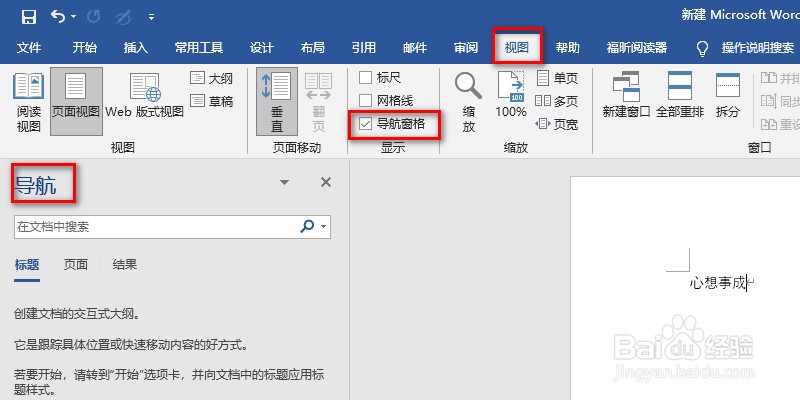 2/5
2/5 3/5
3/5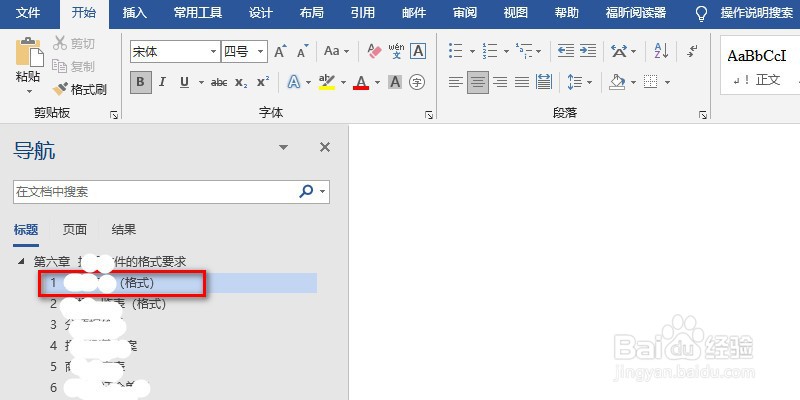 4/5
4/5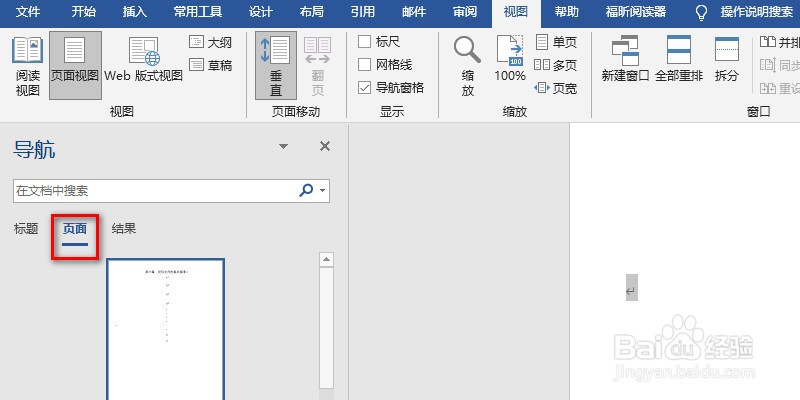 5/5
5/5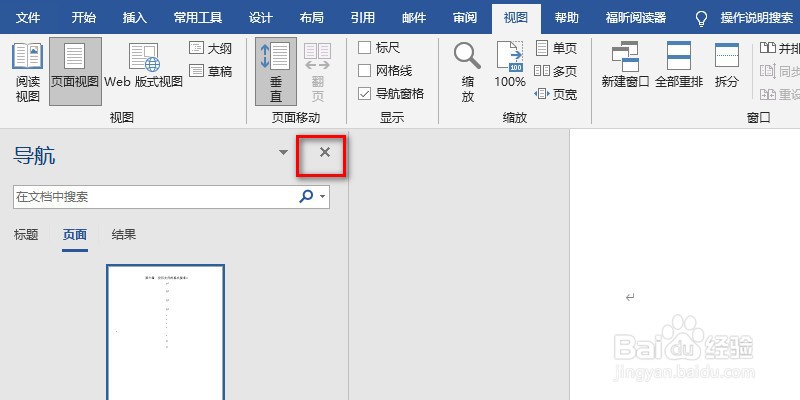 导航
导航
在功能区中单击“视图”选项卡,勾选“显示”组中的“导航窗格”复选框,在文档窗口左侧将打开“导航”,在窗格中将按照级别高低显示文档中的所有标题文本
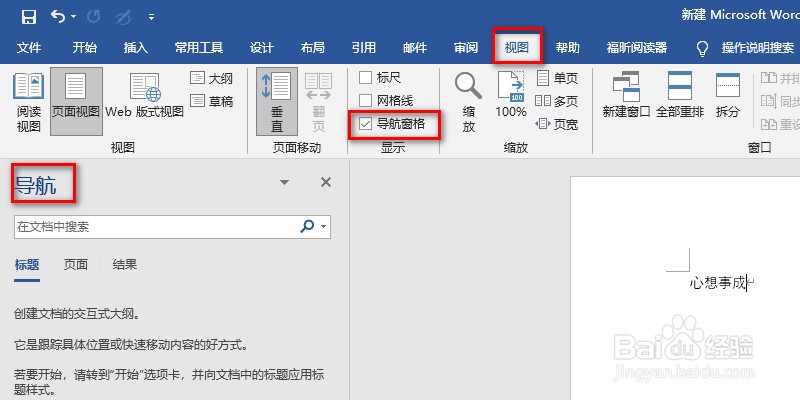 2/5
2/5单击窗格中下箭头标签将其展开,可以查看其下级的结构
 3/5
3/5在“导航窗格”中选择一个选项在右侧的文档编辑区中将显示所选择的标题。此时光标处于该标题处,可以直接对标题进行编辑修改,
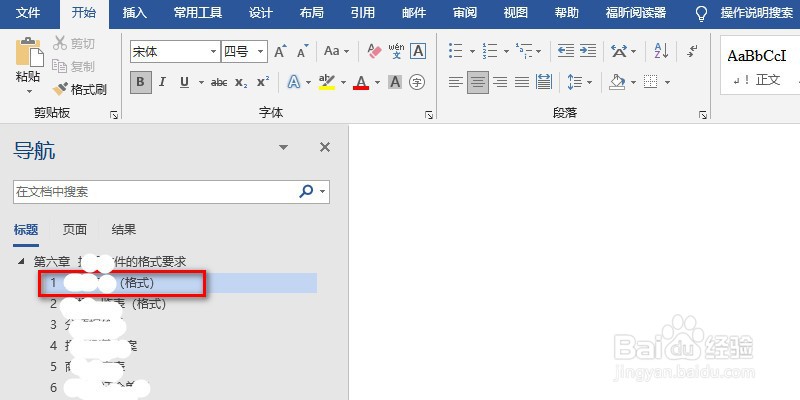 4/5
4/5在左侧的“导航窗格”中单击“页面”按钮,“导航窗格”中的文档结构图会自动关闭,同时在窗格中显示文档各页的缩略图。光标所页面会呈现选择状态。
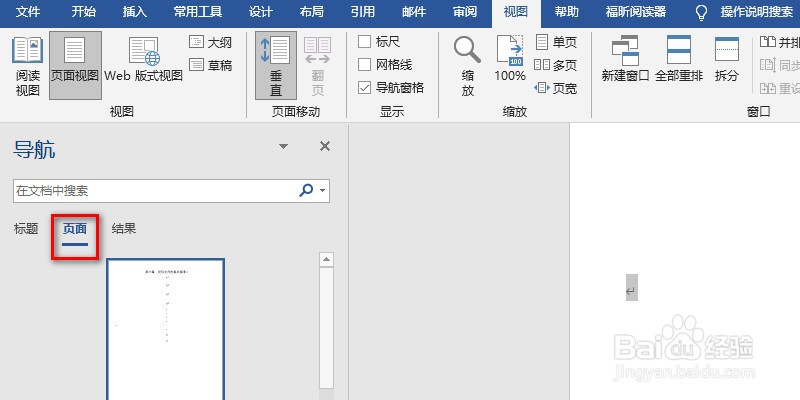 5/5
5/5单击窗格右上角的“关闭”按钮可关闭窗格
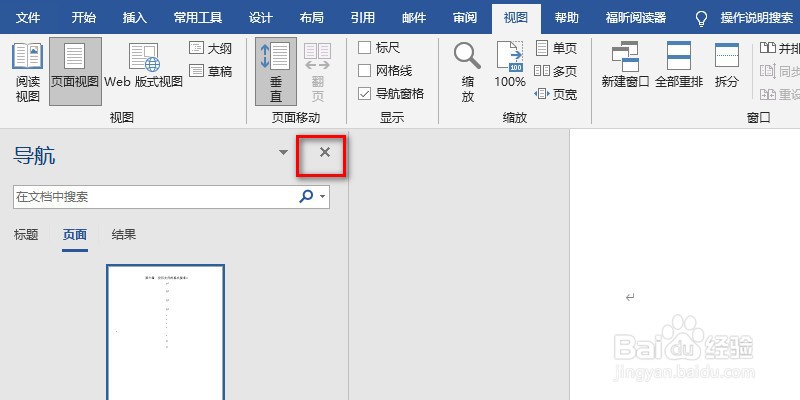 导航
导航 版权声明:
1、本文系转载,版权归原作者所有,旨在传递信息,不代表看本站的观点和立场。
2、本站仅提供信息发布平台,不承担相关法律责任。
3、若侵犯您的版权或隐私,请联系本站管理员删除。
4、文章链接:http://www.1haoku.cn/art_87468.html
上一篇:ae如何修改圆角矩形背景色
下一篇:怎么抠掉图片不要的部分
 订阅
订阅